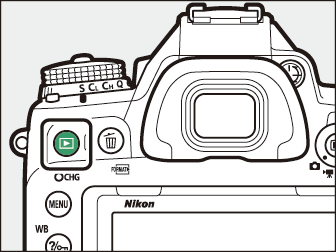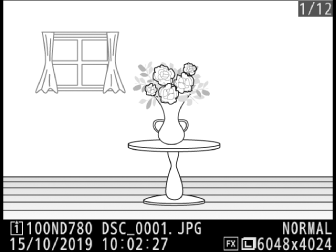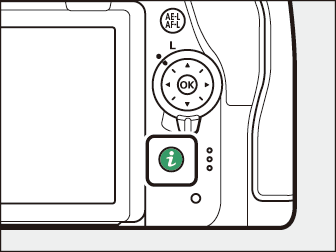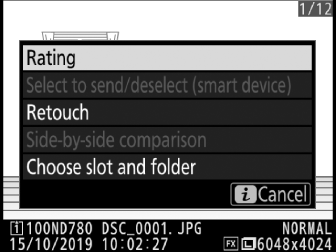Visa bilder
- Helskärmsuppspelning
- Uppspelning av miniatyrbilder
- Kalenderuppspelning
- Uppspelningskontroller
- Använda pekskärmen
- i -knappen
Helskärmsuppspelning
Tryck på K knappen för att se den senaste bilden i helskärmsläge på displayen.
|
|
|
-
Ytterligare bilder kan visas genom att trycka på 4 eller 2 ; för att se ytterligare information om det aktuella fotografiet, tryck på 1 eller 3 ( Bildinformation ).
Uppspelning av miniatyrbilder
För att visa flera bilder, tryck på
W
(
Y
)-knappen när en bild visas i helskärmsläge.
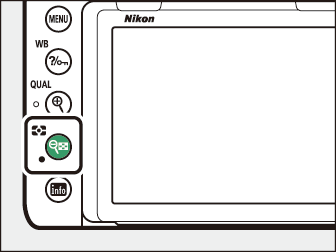
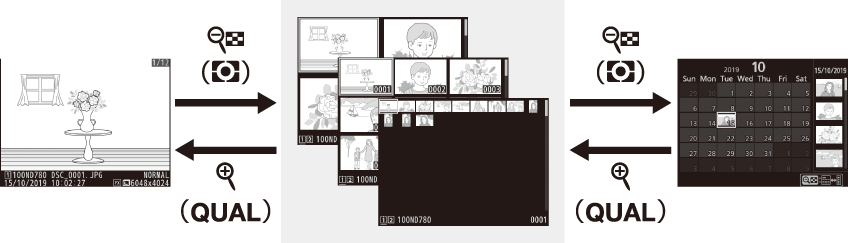
-
Antalet bilder som visas ökar från 4 till 9 till 72 varje gång du trycker på W ( Y )-knappen och minskar för varje tryckning på X ( T )-knappen. Använd multiväljaren för att markera bilder.
Kalenderuppspelning
För att visa bilder tagna på ett valt datum, tryck på W ( Y )-knappen när 72 bilder visas.
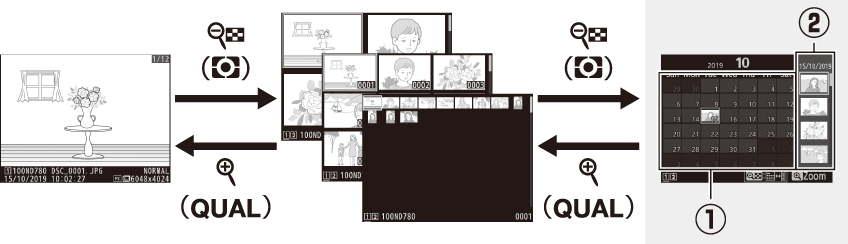
-
Använd multiväljaren ( 1 , 3 , 4 eller 2 ) för att markera ett datum i datumlistan ( q ) och tryck på W ( Y ) för att placera markören i miniatyrlistan ( w ). Tryck på 1 eller 3 för att markera bilder i miniatyrlistan. För att återgå till datumlistan, tryck på W ( Y )-knappen en andra gång.
-
För att zooma in på bilden som är markerad i miniatyrlistan, tryck och håll ned X knappen ( T ).
-
För att avsluta till miniatyrbildsuppspelning, tryck på X ( T ) när markören är i datumlistan.
Uppspelningskontroller

| 1 |
O ( Q ): Radera den aktuella bilden ( Ta bort bilder ) |
|---|---|
| 2 |
G : Visa menyerna ( G knappen ) |
| 3 |
Q / g ( U ): Skydda den aktuella bilden ( Skydda foton från radering) |
| 4 |
X ( T ): Zooma in ( uppspelningszoom ) |
|---|---|
| 5 |
W ( Y ): Visa flera bilder ( Uppspelning av miniatyrbilder ) |
Pekkontroller kan användas när bilder visas på monitorn ( Tryck på kontroller ).
För att visa "höga" (porträttorienterade) fotografier i hög orientering, välj [
] för [
] i uppspelningsmenyn.
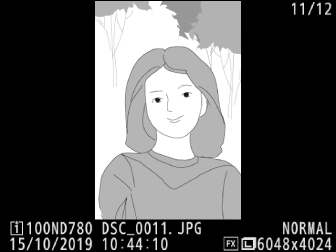
När [ ] väljs för [ ] i uppspelningsmenyn visas bilderna automatiskt på monitorn efter fotografering (eftersom kameran redan har rätt riktning roteras bilderna inte automatiskt under bildgranskning). I lägena Cl , Ch och Qc börjar visningen när fotograferingen slutar, med det första fotografiet i den aktuella serien som visas.
Använda pekskärmen
Under uppspelning kan den beröringskänsliga monitorn användas för följande funktioner.
Visa andra bilder
Dra åt vänster eller höger för att se andra bilder.
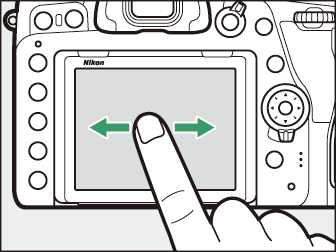
Bläddra snabbt till andra bilder
I helskärmsuppspelning kan du peka på skärmens nederkant för att visa en frammatningsfält och sedan dra fingret åt vänster eller höger för att snabbt rulla till andra bilder.
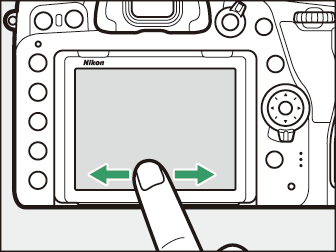
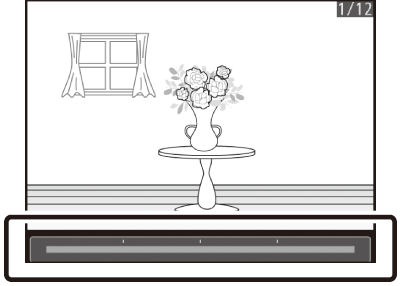
Zooma (endast foton)
Använd sträck- och nypgester för att zooma in och ut och dra för att rulla (
Ta en närmare titt: Uppspelningszoom )
. Du kan också ge displayen två snabba tryck för att zooma in från helskärmsuppspelning eller avbryta zoomen.
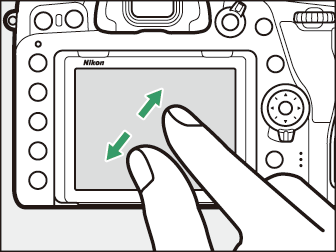
Visa miniatyrer
För att "zooma ut" till en miniatyrvy (
Miniatyrbildsuppspelning
), använd en nypningsgest i helskärmsuppspelning.
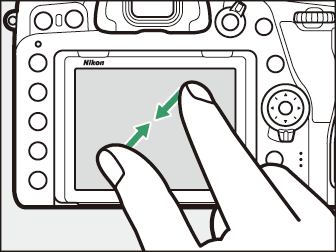
-
Använd nyp och sträck för att välja antalet bilder som ska visas från 4, 9 och 72 bildrutor.
-
Genom att använda en nypningsgest när 72 bildrutor visas tar du dig till kalenderuppspelning. Använd en stretchgest för att återgå till 72-bildsuppspelning.
Se filmer
Tryck på guiden på skärmen för att starta filmuppspelning (filmer indikeras med en
1
-ikon). Tryck på displayen för att pausa eller återuppta, eller tryck på
Z
för att avsluta till helskärmsuppspelning (observera att vissa av ikonerna i filmuppspelningsdisplayen inte svarar på pekskärmsfunktioner).
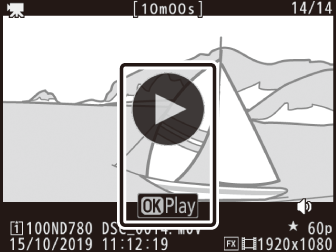
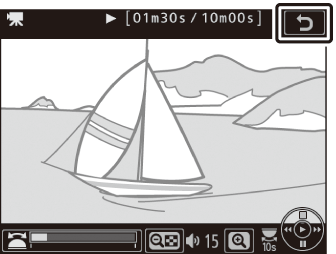
i -knappen
Om du trycker på i knappen under uppspelningszoom eller helskärms- eller miniatyrbild visas i -menyn för uppspelningsläge. Välj alternativ med multiväljaren och J -knappen och tryck på i -knappen för att lämna menyn och återgå till uppspelning.
|
|
|
Foton
|
Alternativ |
Beskrivning |
|---|---|
|
[ ] 1 |
Spara en kopia av den aktuella bilden som är beskuren till det område som är synligt på displayen. Det här alternativet är inte tillgängligt när histogram visas ( RGB-histogram ). |
|
[ ] |
Betygsätt den aktuella bilden ( Betygsätt bilder ). |
|
[ |
Välj den aktuella bilden för uppladdning ( Välja bilder för uppladdning ) . Alternativet som visas varierar med typen av ansluten enhet. |
|
[ |
|
|
[ |
|
|
[ ] |
Använd alternativen i retuscheringsmenyn ( N Retuscheringsmenyn: Skapa retuscherade kopior ) för att skapa en retuscherad kopia av det aktuella fotografiet. |
|
[ ] 2 |
Jämför retuscherade kopior med originalfotografierna. |
|
[ ] |
Välj en mapp för uppspelning. Markera en plats och tryck på 2 för att lista mapparna på det valda kortet, markera sedan en mapp och tryck på J för att visa bilderna i den markerade mappen. |
|
[ ] 3 |
Tryck på 4 eller 2 för att välja färgkanal för den markerade displayen. |
-
Visas endast under uppspelningszoom.
-
Endast tillgängligt när en retuscherad kopia (indikerad med en N -ikon) eller källbilden för en retuscherad kopia är vald.
-
Endast tillgängligt när högdagrar eller RGB-histogram visas.
Välj [ ] för att jämföra retuscherade kopior med oretuscherade original.
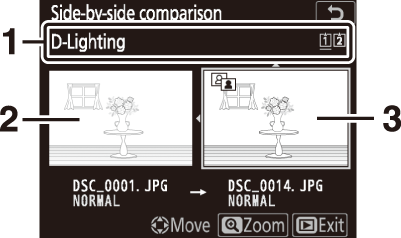
| 1 |
Alternativ som används för att skapa kopia |
|---|---|
| 2 |
Källbild |
| 3 |
Retuscherad kopia |
|---|
-
Källbilden visas till vänster, den retuscherade kopian till höger.
-
Alternativen som används för att skapa kopian listas överst på displayen.
-
Tryck på 4 eller 2 för att växla mellan källbilden och den retuscherade kopian.
-
Om kopian skapades från flera källbilder med [ ], tryck på 1 eller 3 för att visa de andra bilderna.
-
Om källan har kopierats flera gånger, tryck på 1 eller 3 för att se de andra kopiorna.
-
För att se den markerade bilden i helskärmsläge, tryck och håll ned X ( T )-knappen.
-
Tryck på J för att återgå till uppspelning med den markerade bilden i helskärmsläge.
-
För att avsluta till uppspelning, tryck på K knappen.
-
Källbilden kommer inte att visas om kopian skapades från ett fotografi som nu är skyddat.
-
Källbilden kommer inte att visas om kopian skapades från ett fotografi som sedan har raderats.
Filmer
|
Alternativ |
Beskrivning |
|---|---|
|
[ ] |
Betygsätt den aktuella filmen ( Betygsätt bilder ). |
|
[ |
Välj den aktuella filmen för uppladdning ( Välja bilder för uppladdning ) . Alternativet som visas varierar med typen av ansluten enhet. |
|
[ |
|
|
[ ] |
Justera uppspelningsvolymen. |
|
[ ] |
Trimma filmer från den aktuella filmen och spara den redigerade kopian i en ny fil ( Trimma filmer) . |
|
[ ] |
Välj en mapp för uppspelning. Markera en plats och tryck på 2 för att lista mapparna på det valda kortet, markera sedan en mapp och tryck på J för att visa bilderna i den markerade mappen. |
|
[ ] * |
Tryck på 4 eller 2 för att välja en färgkanal för markeringen. |
-
Endast tillgängligt i högdager och RGB-histogram.
Filmer (uppspelning pausad)
|
Alternativ |
Beskrivning |
|
|---|---|---|
|
9 |
[ ] |
Trimma filmer från den aktuella filmen och spara den redigerade kopian i en ny fil ( Trimma filmer) . |
|
4 |
[ ] |
Spara en vald bildruta som en JPEG stillbild ( Saving Selected Frames ) . |
|
r |
[ ] |
Lägg till index till filmer under uppspelning ( Lägga till index till filmer ) . Index kan användas för att snabbt hitta bildrutor under uppspelning och redigering. |
|
o |
[ ] |
Ta bort index ( Ta bort index ) . |